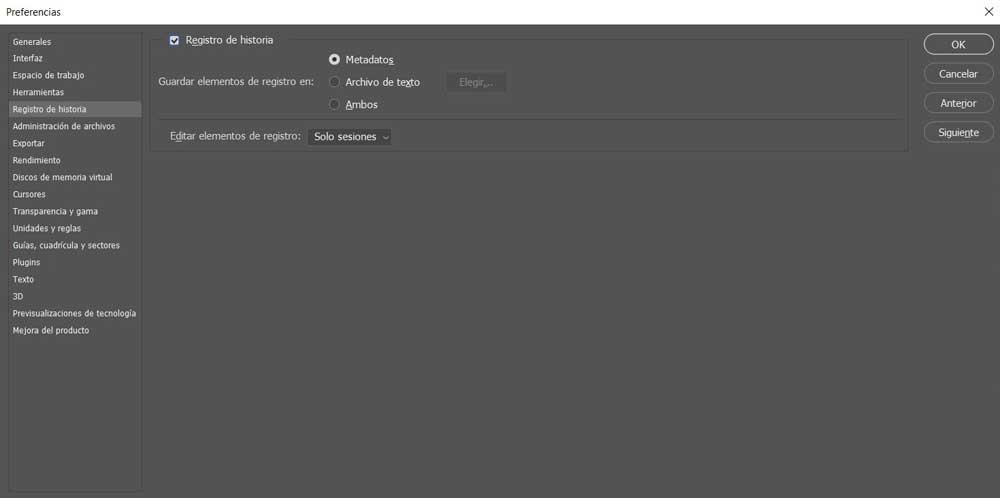これらはすべて、エンドユーザーとより専門的な使用に焦点を合わせたユーザーの両方に拡張できるものです。 言うまでもなく、私たちは画像編集分野で大きな参考資料のXNUMXつに直面しています。 しかし、まず第一に、それが 商用ソフトウェア、したがって支払い 。 ソフトウェアの巨人であるアドビは、その功績に対して多くの権威ある称号を持っています。 それらの多くはマルチメディアコンテンツの操作に焦点を合わせています。 フォトショップ おそらく最もよく知られています。

このタイプのタスクで新しいユーザーにサービスを提供できるにもかかわらず、真実は、このアプリケーションの可能性が非常に大きいということです。 これは、これらの特性を備えたプログラムを最大限に活用することは容易ではないことを意味します。 このすべてのために、私たちは忍耐のかなりの部分を必要とし、経験から知識を獲得する必要があります。 すべてとそれを使って、その開発者は、特定の方法で可能な限り私たちのために物事を簡単にしようとします 統合機能 。 これはまさにその明確な事例であり、次に説明します。
Photoshopのストーリー機能とは何ですか
この写真編集アプリケーションが私たちに提示し、その操作において基本的かつ基本的であると考えられている機能のXNUMXつは、 歴史 それが私たちに提供すること。 これは、プログラムでいつでも表示できるパネルの形で画面に表示される機能です。 ここでは、作業する画像の変更を編集および導入するときに実行するすべての手順が保存されます。 歴史の主な利点は、それが私たちにできることです 前後に移動します 必要なものに応じてそれを介して。
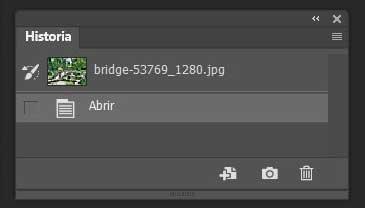
これは 私たちが間違いを犯した場合、私たちに大きな助けを セクションに 編集 タスク、または行った変更をリロードする場合。 ご想像のとおり、この機能を利用する方法を知っていれば、Photoshopで非常に役立ちます。
この機能が提供しなければならないすべての理由から、これから説明する履歴ログをオンにすることで、以下で機能を強化します。
写真を編集するときに履歴ログをオンにする
何が 履歴機能 アドビプログラムで私たちを提供し、私たちはそれからさらに多くの利益を得るでしょう。 そして、それが終わったら、画像のメタデータに保存されているこれらすべてのステップを保存する可能性があるということです。 ご想像のとおり、これにより次のことが可能になります エディションに関するすべてのステップの履歴があります 後で画像を読み込んだり、他の人と共有したりする場合。
ただし、これは デフォルトで非アクティブ化されています アドビプログラムでは、まず最初にそれを動作させる必要があります。 これは、エディションを開始する前に、Photoshopが実行しているすべての手順を画像自体に保存し、前述の履歴機能に表示されるようにするために行う必要があることです。 このために、編集メニューからプログラムの設定を開きます。
次に、表示される新しいウィンドウで、[履歴レコード]セクションに移動してセレクターをアクティブにする必要があります。 さらに、私たちはする可能性があります この履歴を保存する場所を選択してください 、画像メタデータまたは追加ファイル。